В данной статье показаны действия, с помощью которых можно вернуть в Windows 10 стандартные игры из Windows 7.
Начиная ещё с Windows 8, разработчики корпорации Майкрософт по каким-то не понятным причинам удалили классические игры из состава операционной системы поставлявшихся в комплекте с Windows 7.
Также они отсутствуют и в Windows 10, точнее сказать там присутствует встроенное приложение Microsoft Solitaire Collection (в котором содержатся пасьянсы: Паук, Косынка, Свободная ячейка и ещё парочка) с новым интерфейсом, которое не всем по вкусу.
Но если вам нужны именно классические игры, то благодаря сторонним разработчикам создан набор таких игр, который включает в себя оригинальные файлы из Windows 7 и представляет из себя удобный инсталлятор (установщик).
Содержание
- Список классических игр из Windows 7
- Как установить классические (стандартные игры) в Windows 10
- Способы запуска классических игр в Windows 10
- Видео-инструкция
Список классических игр из Windows 7
В состав установщика входит 11 игр, которые можно установить на компьютер с операционной системой Windows 10, Windows 8.1, или Windows 8.
Вы можете установить все, или по отдельности следующие игры:
- Chess Titans (Шахматы)
- Mahjong Titans (Маджонг)
- Purble Place (Детская развивающая игра)
- Internet Backgammon (Интернет-Нарды)
- Internet Spades (Интернет-Пики)
- Internet Checkers (Интернет-Шашки)
- Solitaire (Косынка)
- SpiderSolitaire (Паук)
- Minesweeper (Сапер)
- FreeCell (Солитер)
- Hearts (Червы)
Как установить классические (стандартные игры) в Windows 10
Скачайте zip-архив c инсталлятором по ссылке, которая находится ниже. Размер архива 146,68 МБ.
Win7Games4Win10_8_81_v2.zip
Извлеките файлы из архива, откройте папку и запустите установку дважды кликнув по файлу Windows 7 Games for Windows 10 and 8.exe
Установщик Windows 7 Games for Windows 10 and 8 по умолчанию выберет язык операционной системы (в данном случае русский язык), но можно в выпадающем списке выбрать нужный вам язык, сделав это нажмите кнопку OK.
В первом окне мастера установки нажмите кнопку Далее
В следующем окне выберите нужные вам игры. По умолчанию, активированы все пункты, это значит что на компьютер будут установлены все 11 игр.
Если вы хотите установить только некоторые игры из этого списка, то снимите флажки напротив тех игр, устанавливать которые вы не желаете. Сделав выбор, нажмите кнопку Установить
Далее сразу начнется установка игр, установщик не предоставляет выбор папки для установки игр и по умолчанию устанавливает файлы игр в папку по следующему пути:
C:\\Program Files\\Microsoft Games
В завершающем окне мастера установки сбросьте флажок в чекбоксе Discover Winaero Tweaker to tune up Windows 10/8.1/8 и нажмите кнопку Готово
Теперь классические игры установлены и можно играть в старые игры на компьютере с операционной системой Windows 10, Windows 8.1, или Windows 8.
Способы запуска классических игр в Windows 10
Чтобы запустить какую-либо игру, откройте меню «Пуск», в списке программ найдите папку Games, откройте её и вы увидите стандартные игры из Windows 7. Выберите нужную и кликните по ней для запуска.
Также при необходимости можно закрепить любую игру на начальном экране:
Или на панели задач.
Кроме того в набор включён и обозреватель игр, в котором можно не только посмотреть краткое описание, рейтинг и системные требования каждой установленной и совместимой с Windows 7 игры, но и запустить любую из установленных игр.
Также, чтобы открыть окно обозревателя игр, в адресной строке проводника Windows или диалоговом окне Выполнить введите:
shell:games
Вы также можете создать ярлык на рабочем столе для запуска любой игры. Для этого в меню «Пуск», в папке Games, нажмите правой кнопкой мыши на любой игре и в контекстном меню выберите Дополнительно > Перейти к расположению файла
Откроется папка с ярлыками всех установленных игр. Скопируйте ярлык нужной игры на рабочий стол.
Папку с ярлыками всех установленных игр, можно открыть скопировав и вставив в адресную строку проводника Windows или в диалоговое окно Выполнить следующий путь:
%SystemDrive%\\ProgramData\\Microsoft\\Windows\\Start Menu\\Programs\\Games
С помощью таких не сложных действий можно вернуть привычные классические игры на ваш компьютер.
Видео-инструкция
Также, можно посмотреть наш видео-ролик в котором показано как вернуть в Windows 10 классические (стандартные) игры из Windows 7. Не забудьте подписаться на YouTube-канал WinNOTE!
Возможно вас также заинтересуют старые добрые советские игры из серии Электроника, такие как Ну, погоди! (Электроника ИМ-02) и ей подобные, то в статье Эмулятор игр «Электроника» для Windows, можно их скачать.
Если вам нравились бесплатные пасьянсы в более ранних версиях Windows, мы объединили их в одном удобном приложении, Microsoft Solitaire Collection.
-
На странице Microsoft Solitaire Collection в Microsoft Store выберите Установить Игра будет скачана и установлена автоматически.
-
Для запуска игры выберите Играть. Вы всегда сможете запустить игру со страницы продукта, но есть способ и проще — закрепите ее.
-
Когда игра открыта, щелкните правой кнопкой мыши (или нажмите и удерживайте) кнопку игры на панели задач и выберите команду Закрепить на панели задач . После закрытия игры эта кнопка по-прежнему будет на месте.
-
В меню Пуск прокрутите вниз список всех приложений до Microsoft Solitaire Collection, щелкните плитку правой кнопкой мыши (или нажмите и удерживайте) и выберите команду Закрепить на начальном экране . Игра будет доступна в меню Пуск .
-
-
Возникли проблемы с бесплатной игрой? Запустите средство устранения неполадок для приложений.
-
Если Microsoft Store не открывается, ознакомьтесь с дополнительными сведениями, чтобы устранить проблему.
Играть в «Косынку» через Интернет
Скачать «Косынку» Майкрософт
Нужна дополнительная помощь?
Нужны дополнительные параметры?
Изучите преимущества подписки, просмотрите учебные курсы, узнайте, как защитить свое устройство и т. д.
В сообществах можно задавать вопросы и отвечать на них, отправлять отзывы и консультироваться с экспертами разных профилей.

В этой простой инструкции подробно о способах установить стандартные старые игры из прошлых версий Windows в Windows 11, подойдут они и для других версий системы, например 10-ки.
Windows 7 Games for Windows 11 and Windows 10
Самый простой и быстрый способ установить полный набор стандартных игр из Windows 7 для новых версий системы — использовать соответствующий пакет, доступный на сайте win7games.com:
- Перейдите на страницу https://win7games.com/ и загрузите установщик.
- Запустите установщик и выберите язык: это повлияет и на язык устанавливаемых игр.
- Выберите игры, которые нужно установить: названия в установщике будут указаны на английском языке, но разобраться не сложно.
- Дождитесь установки игр в вашей версии Windows.
На этом всё — выбранные вами стандартные игры Windows на русском языке (или другом, предпочитаемом вами) были установлены.
Найти установленные игры вы сможете в папке «Games» в меню «Пуск»:
Сами игры ровно те же, что вам запомнились, включая язык, функциональность, все настройки и другие элементы:
Дополнительные способы использования старых игр в Windows 11
Помимо предложенного выше метода запуска старых игр в Windows 11, есть и другие:
- Вы можете использовать набор компонентов Missed Features Installer, включающий в себя и старые игры. Изначально предназначен для Windows 10, но должен работать и в Windows Официальный сайт набора больше не работает, но его можно скачать из Веб-архива.
- Некоторые старые игры можно найти в Microsoft Store, например, там доступна сборка оригинального пинбола Space Cadet (этот же пинбол можно найти и в других источниках в Интернете).
- Если вам требуется запуск старых DOS-игр, вам может пригодиться эта инструкция.
- Для ряда старых игр и программ вы можете использовать онлайн-эмулятор: https://emupedia.net/beta/emuos/
Не все предложенные варианты напрямую относятся к стандартным системным играм, но не исключено, что для кого-то из читателей информация будет полезной.
Стандартные игры Windows – спасение для детей, которым не покупали диски и кошмар для офисных боссов. В них залипал практически каждый пользователь ПК, что в каком-то смысле делает их самыми популярными видеоиграми. Но ведь мы о них абсолютно ничего не знаем. Зачем их вообще добавляли в систему и куда они делись сейчас? Давайте разбираться.
Чтобы понять надобность встроенных игр, предлагаю окунуться в пучину электронно-вычислительного прошлого. Как некоторые из вас знают древние компьютеры управлялись при помощи ввода команд через клавиатуру. Но в середине 80-х вышли операционные системы Mac и Windows, которые обладали такой прекрасной штукой, как «графический интерфейс». Без него современные люди уже не представляют работу с ПК, но тогда, всё это было в новинку и особенно обескураживала причудливая периферия, под названием компьютерная мышь. Для того, чтобы пользователи научились ей обращаться, в систему и решили добавить игры.
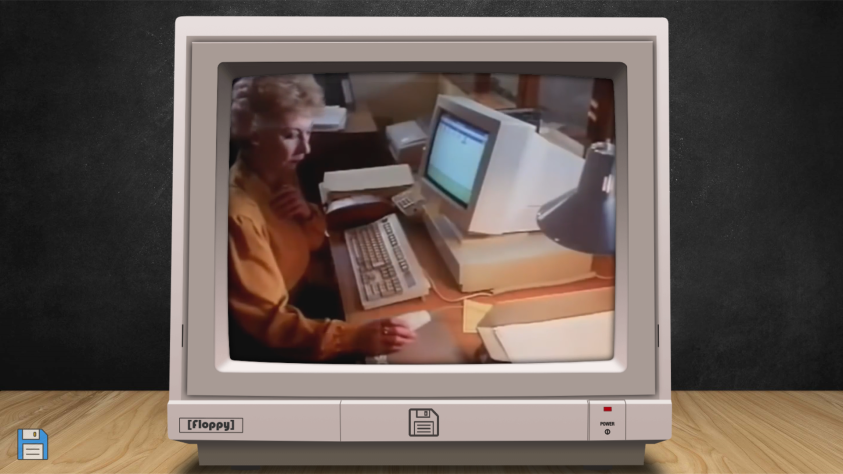
Первоначально, для Windows 1.0 разрабатывались две игры: «Пазлы» и «Шахматы». В конечном итоге от них отказались в пользу электронной версии настольной игры «Реверси», также известной как «Отелло».
Для победы игроку необходимо, чтобы его фишек на поле было больше, чем у противника. Если между новой фишкой и стоящей на поле, расположены фишки соперника, то они становятся собственностью ходившего игрока. Реверси также была включена в две последующие итерации системы, а её онлайн версия была добавлена в Windows Me и XP.
С выхода Windows 3.0, начала свой путь, самая популярная стандартная игра Microsoft – пасьянс «Косынка», ведь только она присутствовала далее абсолютно во всех итерациях системы. Игра была разработана, чтобы научить пользователей технике перетаскивания. Игрок должен разложить карты по возрастанию в четыре стопки разных мастей. Победа ознаменовалась легендарным карточным армагеддоном.
В помощь офисным геймерам, предрелизная версия игры включала «ключ босса» – специальное сочетание клавиш, которое маскировало игру в под таблицу Excel. К сожалению эта задумка была слишком гениальна, чтобы оставлять её в игре. По данным Microsoft, пасьянс «Косынка» вошел в тройку наиболее часто используемых программ Windows, опередив даже Word и Excel.
На смену Реверси в Windows 3.1 пришла ещё одна легенда стандартных игр – «Сапёр». Она была добавлена, чтобы научить юзеров использовать обе клавиши мыши. Ходят мифы о великих мастерах, которые познали правила Сапёра, другие же просто тыкают на квадратики наугад.
Но на самом деле всё просто. Куда бы вы не нажали в первый раз, вы не наткнетесь на мину. Цифры обозначают количество мин на расстоянии одной клетки. Ставим флажок, если уверены, что мина находится под выбранной клеткой или знак вопроса, если не уверены. Для победы нужно открыть все свободные клетки и указать где закопаны все мины.
В расширенной версии Windows 3.1 для рабочих групп впервые появилось игра «Червы». Она была разработана чтобы познакомить пользователей с возможностью одновременного пользования приложением через компьютерную сеть. Затем игра пропала из системы, до выхода её офлайн версии на Windows 98, где она продержалась вплоть до Windows 7. Онлайн версия игры далее присутствовала только на Windows Me и XP.
Игрокам раздается по тринадцать карт. Каждый ход игроки меняются тремя выбранными картами с одним из соперников. Всё это напоминает другую карточную игру – «говно», только вот здесь для победы нужно набрать меньше всех очков. Любая червовая карта считается за 1 очко, а пиковая дама за 13 очков, другие карты не считаются.
В меню «справка» содержалась цитата Шекспира из трагедии «Юлий Цезарь» — «I come not, friends, to steal away your hearts…». В некоторых русифицированных версиях игры, вместо неё была цитата Леонида Андреева из рассказа «Большой шлем» – «Черви особенно часто приходили к Якову Ивановичу, а у Евпраксии Васильевны руки постоянно полны бывали пик, хотя она их очень не любила». Имена компьютерных оппонентов в этих версиях указывались как Трус, Балбес и Бывалый.
Из-за разногласий между компаниями IBM и Microsoft, было принято решение о прекращении их сотрудничества по созданию операционных систем. Это послужило началом независимой линейки Windows NT (от слов New Technology), которая продолжается вплоть до наших дней.
Именно тогда и появилась игра «Солитёр», в качестве тестового приложения 32-разрядного уровня преобразования среды Win32s. Игра представляет из себя более сложную версию пасьянса, но не смотря на это была очень популярна, опережая, опять же, приложения Office.
В качестве пасхального яйца Microsoft намеренно включает несколько невозможных игр с отрицательными числами. Эти игры не учитываются в статистике, записываемой компьютером.
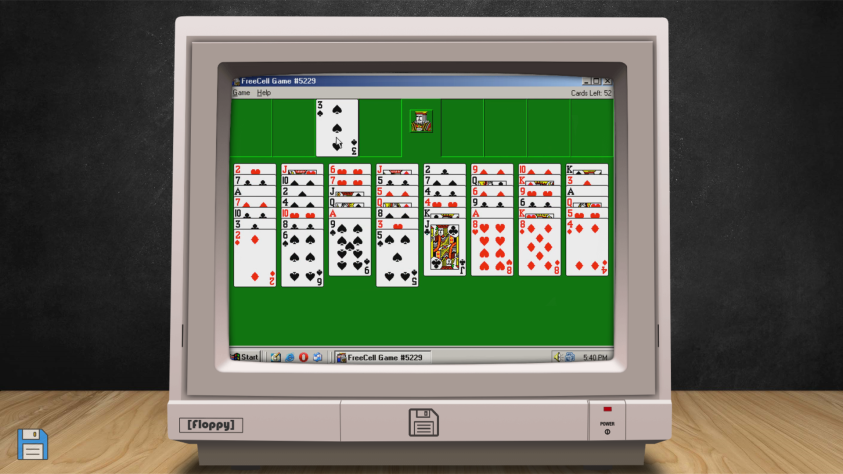
Вместе с CD дисками Windows 95 устанавливалась игра, которая больше никогда не включалась в систему. Она называлась Hover! и была предназначена для демонстрации передовых мультимедийных возможностей, доступных на ПК того времени. Игра представляет из себя трёхмерный лабиринт на котором необходимо собрирать синие флаги до того, как это сделает противник. Всё действо сопровождалось забористым саундтреком.

В Windows NT 4.0 впервые появилась легендарная 3D Pinball for Windows – Space Cadet, которая впоследствии была также включена в Windows 2000, Me и XP.
Игра представляет из себя типичный пинбол, где было необходимо отбивать шарик двумя битами, хотя я думаю нет смысла рассказывать насколько она была крута и залипательна, ведь вы все и так в неё играли. Но вот о чём точно большинство и не подозревает, это то, что Space Cadet была демо версией игры Full Tilt! Pinball. В оригинале было три разных игровых поля и большее разрешение экрана. Так что всем советую наверстать упещенное.
На Windows 98 в составе дополнения Microsoft Plus! зарелизился пасьянс «Паук», став впоследствии завсегдатаем системы. В детстве я очень любил в него играть, потому что из всех карточных игр на Windows, он был самым простым. Конечно же больше одной масти я включал редко. Для победы необходимо просто разложить карты в порядке возрастания, от туза и двойки и заканчивая королём. В версии на более поздних системах я играл уже реже, так как там можно было абузить механику подсказок.
С выпуском Windows Me и XP, Microsoft решила ознакомить своих пользователей с возможностями сети Интернет, добавив онлайн игры. Ими стали уже упомянутые ранее Реверси и Червы, а также Нарды, Шашки и Пики. В общем и целом типичные дворовые игры, которые не нуждаются в представлении. Сервера этих игр были закрыты в 2019 году.
А вот следующая игра либо будет вам незнакома, либо достанет из глубин вашего мозга давно запылившиеся воспоминания. InkBall, входила в состав Windows XP Tablet PC Edition 2005 и Windows Vista, за исключением версий «Начальная» и «Домашняя базовая». Для победы было необходимо закатывать шары в соответствующие их цветам лунки при помощи рисуемых игроком линий. Игра была добавлена, чтобы научить пользователей обращаться со стилусом, хотя у большинства его попросту не было и все просто рисовали линии мышкой.

Следующая игра стала для нового поколения настоящим ностальгическим атрибутом эпохи. Purble Place — сборник из трёх мини-игр, выпущенный вместе с Windows Vista, а также включённый в Windows 7. Он был предназначен для знакомства детей с компьютером.
Первая мини-игра называлась Purble Pairs, её цель состяла в том, чтобы найти две одинаковых карты за наименьшее количество ходов.
Во второй, Comfy Cakes, было необходимо собирать торты слой за слоем в указанном на картинке формате, управляя конвейерной лентой.
В третьей мини-игре, под названием Purble Shop, нужно было правильно собирать человечков из различных элементов внешности.
В качестве бонусов за покупку Windows Vista: Ultimate Edition, пользователям для бесплатной загрузки предлагались различные программы, двумя из которых были игры Hold ‘Em и Tinker. Первая представляла из себя цифровую версию самой популярной вариации покера – Техасского холдема. Вторая игра была изометрическим лабиринтом, где было необходимо провести робота до финиша, преодолевая различные препятствия.
В премиальные версии Windows Vista и 7 были встроены игры Mahjong Titans и Chess Titans. Я думаю, если бы шахматы были добавлены ещё в Windows 1.0, как это и было изначально задумано, то из-за количества новых пользователей в то время, мы бы жили сейчас в другом мире.
Маджонг же это популярная китайская игра, а никакая не компания, сделавшая майнкрафт. Как и во всех азиатских играх, кроме цу-е-фа, в ней очень сложно разобраться и в детстве я думал, что это просто игра на нахождение двух одинаковых картинок. Обе игры были добавлены для знакомства с компьютером возрастной аудиторией.
И вот настал чёрный день для любителей стандартных игр. Вышел Windows 8, который уже не обладал предустановленными играми, ведь все компьютерные иновации уже усваиваются людьми с рождения. Однако, эти игры всё ещё можно было бесплатно загрузить в Microsoft Store в виде комплекта Solitaire Collection, который содержал рекламу, отключающуюся при оплате подписки премиум-класса.

Начиная с Windows 10 этот сборник стал одной из встроенных программ, которые также включали и игры сторонних компаний, заплативших Microsoft за место в меню пуск. Например, так вместе с системой устанавливалась Candy Crush Saga.

Вот так стандартные игры Windows прошли путь от обучающих в развлекательной форме программ, до бесстыдного спама. Пластмассовый мир победил. Ну а вам геймеры без видеокарт, спасибо за прочтение и до встречи.
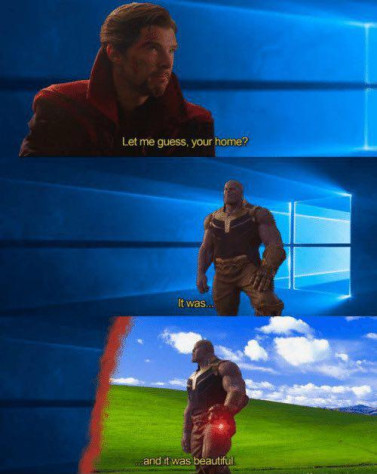
При установке Виндовс 7 стандартные игры находятся в отключенном состоянии. В данном уроке разберемся, как задействовать встроенные игровые компоненты, ведь многие юзеры к ним очень привыкли.
Включаем стандартные игры
Итак, приступим ко включению всеми любимых стандартных игр. Для выполнения этой процедуры необходимо выполнить перечень действий, который предоставлен ниже.
- Переходим в меню «Пуск» и идём в «Панель управления».
- В открывшейся консоли совершаем переход в «Программы» (предварительно установив в меню «Просмотр» параметр «Категория»).
- Кликаем по надписи «Включение или отключение компонентов Windows».
- Возникнет окошко «Компоненты Windows», в нём выставляем галочку напротив подпункта «Игры» и жмём «ОК». Также присутствует возможность выбрать определённые игры, которую Вы хотите активировать.
- Ожидаем выполнения изменений.
На этом всё, проделав несколько простых действий, Вы включите стандартные игры в Виндовс 7. Данные игровые приложения будут находиться в директории «Игры» в меню «Пуск».
Веселого времяпровождения за полюбившимися играми!
Еще статьи по данной теме:


























